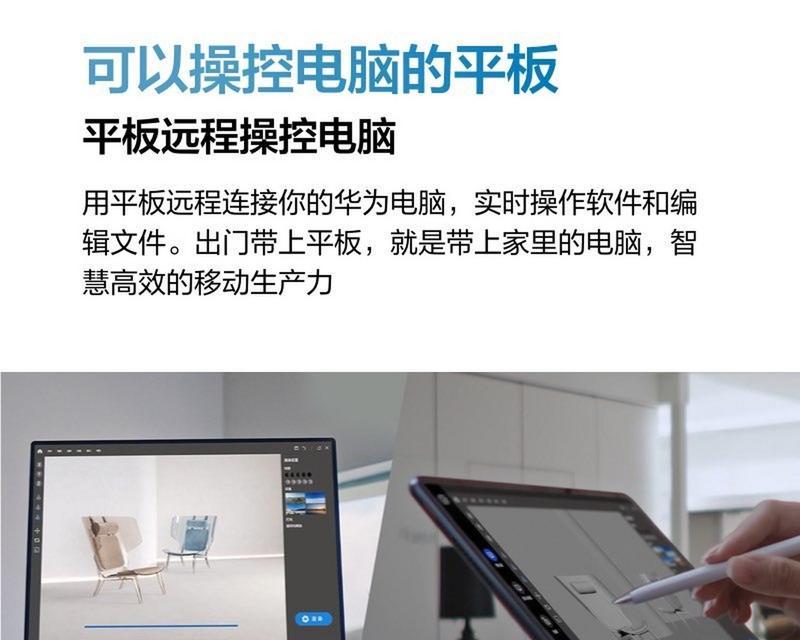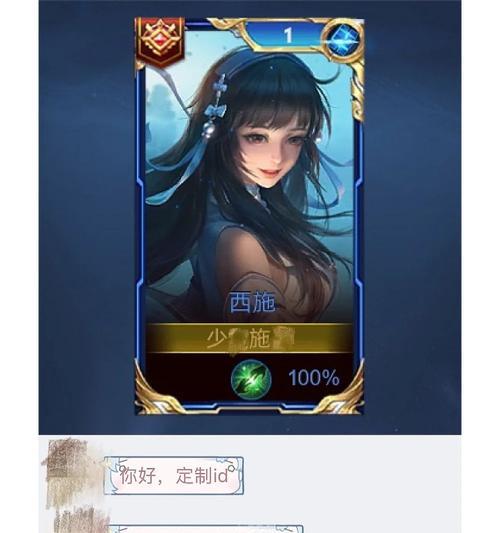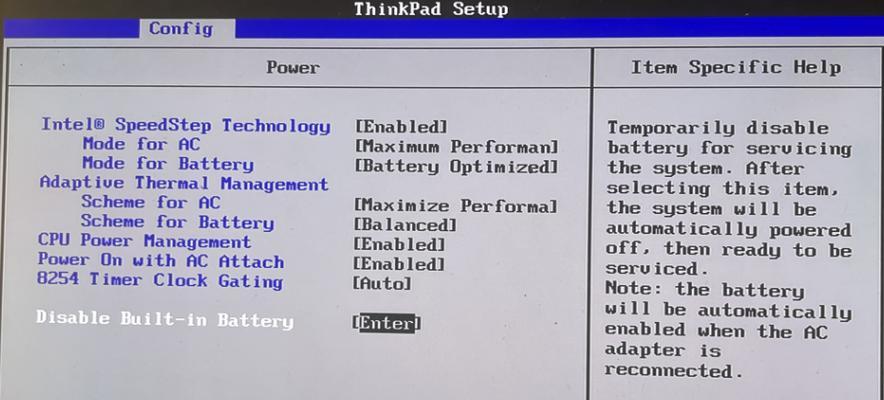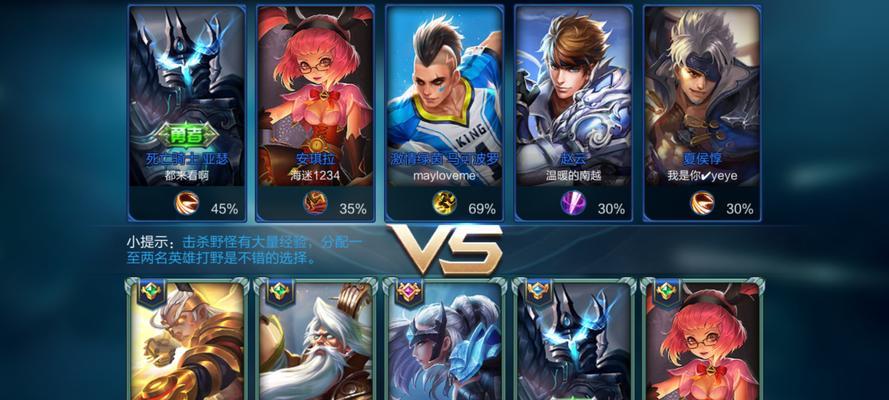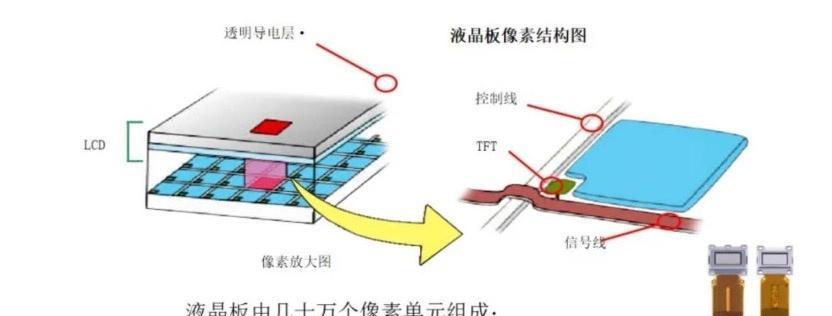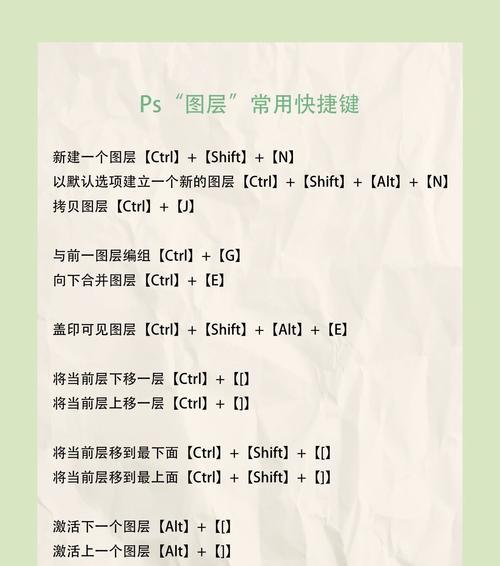台式电脑没声音怎么办?解决方法有哪些?
在使用电脑时,遇到台式电脑没声音的情况是比较常见的。这种情况会给我们的使用带来很大的麻烦,因为声音是我们使用电脑时必须要的一个元素,无声的电脑会让我们感到不适应。但是,对于很多用户来说,他们对于这种问题并不知道应该如何去解决。在本文中,我们将会讲述解决台式电脑没声音的一些方法,希望能够帮助到大家。
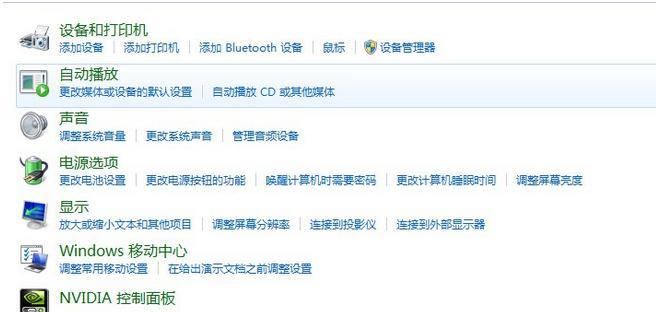
一:排除硬件问题
如果你的电脑出现了没有声音的情况,首先要想到的是可能是硬件上的问题。我们可以通过以下方式来排除这个问题:
-检查音箱或耳机的线路是否松动,重新插上。
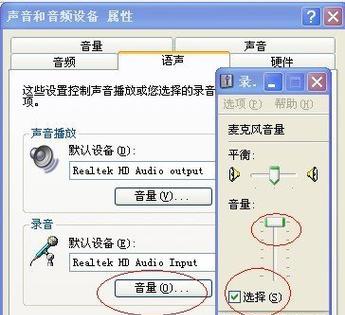
-检查电脑的音频接口是否有松动或损坏。
-检查电脑的音箱或耳机是否有故障。
二:检查音量设置
如果你已经排除了硬件问题,那么可能是电脑的软件设置有问题。我们可以检查一下电脑的音量设置:
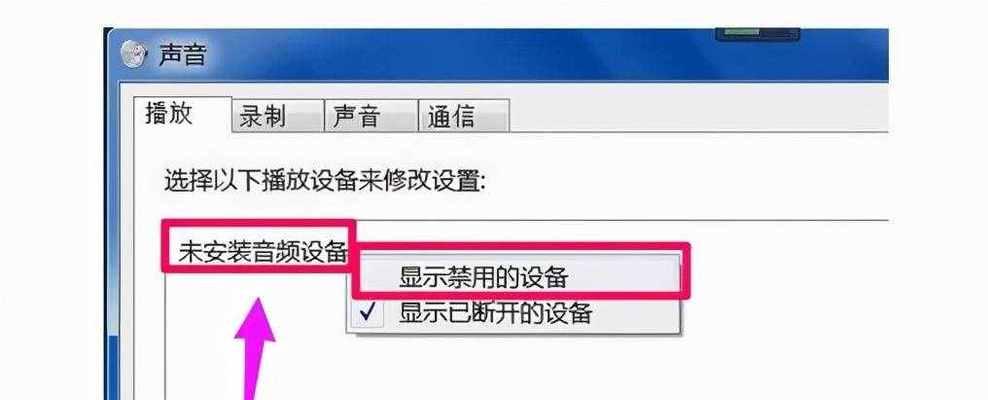
-右键单击桌面右下角的音量图标,选择“打开音量混合器”。
-检查音量设置是否为静音或过低。
三:检查默认音频设备
如果你已经检查了音量设置还是没有声音,那么可能是默认音频设备设置有误。我们可以按照以下步骤进行检查:
-右键单击桌面右下角的音量图标,选择“播放设备”。
-确认你要使用的音频设备是否为默认设备。
四:检查音频驱动
如果你已经检查了默认音频设备还是没有声音,那么可能是音频驱动有问题。我们可以按照以下步骤进行检查:
-右键单击“此电脑”,选择“管理”。
-选择“设备管理器”,展开“声音、视频和游戏控制器”。
-右键单击你的音频设备,选择“更新驱动程序软件”。
五:重启WindowsAudio服务
如果你已经检查了驱动程序还是没有声音,那么可能是WindowsAudio服务有问题。我们可以按照以下步骤进行检查:
-按下“Win+R”组合键打开运行窗口,输入“services.msc”。
-找到“WindowsAudio”服务,右键单击,选择“重启”。
六:卸载并重新安装音频驱动
如果你已经重启了WindowsAudio服务还是没有声音,那么可能是驱动程序有问题。我们可以按照以下步骤进行检查:
-按下“Win+R”组合键打开运行窗口,输入“devmgmt.msc”。
-找到你的音频设备,右键单击,选择“卸载设备”。
-重新安装音频驱动。
七:检查系统更新
如果你已经尝试了上述所有方法还是没有声音,那么可能是系统更新的问题。我们可以按照以下步骤进行检查:
-按下“Win+I”组合键打开设置窗口,选择“更新和安全”。
-检查是否有可用的更新,如果有,点击“安装更新”。
八:使用Windows故障排除器
如果你仍然无法解决问题,那么可以尝试使用Windows自带的故障排除器。我们可以按照以下步骤进行操作:
-按下“Win+I”组合键打开设置窗口,选择“更新和安全”。
-选择“故障排除”,找到“声音播放”并运行故障排除器。
九:清理注册表
如果你已经尝试了所有方法还是没有声音,那么可以尝试清理注册表。我们可以按照以下步骤进行操作:
-按下“Win+R”组合键打开运行窗口,输入“regedit”。
-找到“HKEY_CURRENT_USER\Software\Microsoft\Windows\CurrentVersion\Run”。
-删除与音频相关的键。
十:使用恢复选项
如果你仍然无法解决问题,那么可以尝试使用Windows的恢复选项。我们可以按照以下步骤进行操作:
-按下“Win+I”组合键打开设置窗口,选择“更新和安全”。
-选择“恢复”,点击“开始”。
-选择“保留我的文件并重新安装Windows”。
十一:检查硬件故障
如果你已经尝试了所有方法还是没有声音,那么可能是硬件有故障。我们可以尝试更换或修理相关硬件。
十二:联系售后服务
如果你无法解决问题,可以联系售后服务寻求帮助。他们将会根据你的具体情况为你提供更为专业的帮助。
十三:建议
建议在使用电脑时遇到无声情况时,不要盲目尝试各种方法,可以先排除硬件问题,然后逐步排查软件问题。如果仍然无法解决问题,可以联系售后服务。
十四:注意事项
注意不要随意删除系统文件,以免对系统造成不可逆的影响。如果不确定操作是否正确,可以先备份数据,以免造成数据丢失。
十五:
通过以上的方法,我们可以基本解决台式电脑没声音的问题。当然,每个人的具体情况都可能有所不同,针对具体情况采取相应的解决方法是最为重要的。
版权声明:本文内容由互联网用户自发贡献,该文观点仅代表作者本人。本站仅提供信息存储空间服务,不拥有所有权,不承担相关法律责任。如发现本站有涉嫌抄袭侵权/违法违规的内容, 请发送邮件至 3561739510@qq.com 举报,一经查实,本站将立刻删除。
关键词:台式电脑
- 小天才智能手表猫咪功能如何激活?使用方法是什么?
- 机顶盒收纳方法?如何与电视机连接使用?
- 充电器头顶针拆卸方法是什么?视频教程在哪里找?
- 小米子母路由器区别在哪里?子母路由器的各自特点是什么?
- 服务器面板按键功能如何理解?
- 电脑性能如何测试?永德配件的作用是什么?
- 使用苹果手机怎么防止诈骗?防范措施和技巧有哪些?
- 新科智能手表电池更换步骤是什么?
- 华为充电器加长线使用方法?连接时应注意什么?
- 天上云服务器连接方法是什么?连接过程中常见问题?
常见难题最热文章
- S11版本中打野符文选择及打法详解(探索最适合打野的符文搭配及操作技巧)
- 推荐免费的安卓手机单机游戏(畅享休闲时光)
- 解决视频控制器VGA兼容安装失败问题(VGA兼容安装失败的原因及解决方法)
- 突破权限,看别人QQ空间的方法与技巧(以绕过权限查看他人QQ空间的实用教程)
- 小米耳机蓝牙如何与电脑配对(简单教你小米耳机蓝牙连接电脑的方法)
- 移动宽带路由器的连接方法(一步步教你如何连接移动宽带路由器)
- 以驭剑士魔剑降临(剑士魔剑降临技能解析与应用指南)
- 吃鸡游戏新手教程(掌握关键技巧)
- 如何提高手机网速(15个简单有效的方法让你的手机上网更畅快)
- 如何查看自己的Windows密钥(轻松找回丢失的Windows密钥)
- 最新文章
-
- 魔兽前后对比怎么调整?有哪些设置和调整方法?
- 彩虹热水器排空气的正确方法是什么?操作步骤复杂吗?
- 魔兽世界80级后如何刷坐骑?刷坐骑的效率提升技巧有哪些?
- 热水器喷水后漏电的原因是什么?
- 机顶盒架子的正确安装方法是什么?安装过程中需要注意什么?
- aruba501配置方法是什么?如何增强wifi信号?
- 英雄联盟4蚁人战斗技巧是什么?
- 通用热水器气管安装步骤是什么?
- 洛克王国如何捕捉石魔宠物?捕捉石魔的技巧有哪些?
- 辐射4中如何设置全屏窗口模式?
- 英雄联盟螳螂升到16级攻略?快速升级技巧有哪些?
- 杰斯的水晶如何使用?在英雄联盟中有什么作用?
- 王者荣耀手机端下载流程是什么?
- 创新音箱2.0设置方法有哪些?
- 王者荣耀频繁闪退怎么办?
- 热门文章
- 热门tag
- 标签列表
- 友情链接